在中国,QQ是一款深入人心的即时通讯软件,拥有数亿的活跃用户。尽管其功能丰富多样,但对于一些用户来说,可能会因为个人原因选择卸载QQ。本文将为您提供详细的卸载指导,覆盖Windows、macOS、Android和iOS等多个平台,让您轻松完成QQ的卸载。
一、Windows上的卸载方式
在Windows操作系统中,卸载QQ常用的方法有两个:通过控制面板和通过设置。
通过控制面板卸载
点击“开始”菜单,选择“控制面板”。
找到并点击“程序和功能”选项。
在程序列表中找到QQ,右键点击,选择“卸载”。
按照提示完成卸载。
通过设置卸载
在Windows 10和11中,点击“开始”菜单,选择“设置”。
在设置窗口中选择“应用”,在“应用和功能”中找到QQ。
点击QQ,然后选择“卸载”。
按照提示完成卸载。
此外,若希望彻底清理QQ的所有相关文件和注册表项,可以考虑使用第三方卸载工具,如Revo Uninstaller或IObit Uninstaller,这类工具常能全面清理软件的残留。
二、macOS上的卸载方式
在macOS系统中,卸载应用程序的过程简单明了。
通过应用程序文件夹
打开“访达”(Finder),在侧边栏中选择“应用程序”。
找到QQ应用程序,右键点击并选择“移到废纸篓”。
清空废纸篓以完成卸载。
使用Launchpad卸载
打开Launchpad,找到QQ图标,长按直到图标开始抖动。
点击QQ图标上的“X”按钮,确认卸载。
手动删除相关文件
虽然上述方法可以完全卸载QQ,但某些配置文件和缓存可能仍然保留在系统中。
您可以打开“访达”,选择“前往” > “前往文件夹”,输入~/Library并点击回车,删除与QQ相关的文件夹。
三、Android和iOS上的卸载方式
在Android和iOS设备上,卸载QQ同样简单。
Android
通过设置卸载:打开“设置”应用,选择“应用”或“应用管理”,找到QQ,点击卸载。
通过应用图标卸载:在主屏幕或应用抽屉中,长按QQ图标,选择“卸载”或“删除”,确认卸载。
iOS
通过应用图标卸载:在主屏幕上找到QQ图标,长按,出现菜单后选择“移除应用”,确认卸载。
通过设置卸载:打开“设置”应用,选择“通用”,点击“iPhone存储”,找到QQ,选择“删除应用”,确认卸载。
四、卸载后的注意事项
在卸载QQ后,用户应注意以下几点:
清理残留文件:卸载后,可能会留下缓存文件或配置文件,建议手动检查并清理。
备份聊天记录:若希望保留聊天记录,可以在卸载前通过QQ的设置进行备份。
考虑替代应用:如果卸载QQ是因为不满意,可以考虑其他即时通讯应用,如微信、Telegram或WhatsApp,其功能和使用体验各有不同。
总之,卸载QQ在不同平台上都有相应的方法,用户可以根据个人需求选择适合的卸载方案。希望本指南能够帮助到需要卸载QQ的用户,为您提供一个更轻松的数字生活空间。在卸载后,请别忘了清理残留文件,并备份重要数据,确保不会错过重要的信息。返回搜狐,查看更多